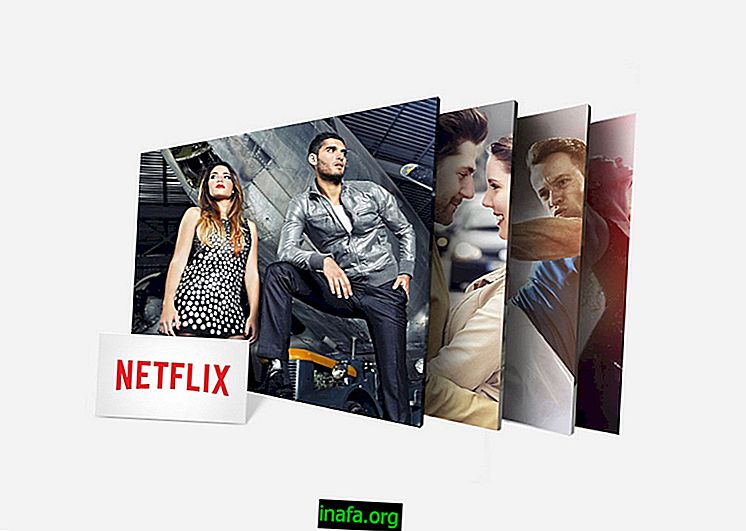Hoe Android-advertenties te verwijderen
Surfen op het internet zonder een advertentie te zien, zelfs ontspruiten in uw venster is onmogelijk. Op een gegeven moment kom je een ongemakkelijke pop-up tegen. Hoe Android-advertenties te verwijderen, vooral de meest indringende of zelfs verdachte?
Er zijn verschillende methoden die u kunnen helpen om van deze vervelende advertenties af te komen. Vergeet niet dat sommige sites pop-ups of advertenties verzenden terwijl ze worden geopend, wat geen probleem is.
We bevelen onze lezers zelf enkele popup-tools aan, maar onthouden altijd dat sitebeheerders de tool spaarzaam moeten gebruiken en zonder de ervaring van degenen die uw site bezoeken te storen.
Pop-ups kunnen, als ze professioneel en niet-invasief worden gedaan, een van de beste tools zijn om bijvoorbeeld uw websiteconversie te verhogen en u te helpen dagelijks online geld te verdienen.
Wat advertenties een probleem maakt, is wanneer ze op mobiele apparaten verschijnen zonder toestemming. Dit is het soort advertentie dat we u zullen leren verwijderen in de volgende paragrafen van dit artikel.
Voordat we beginnen, is het goed om te onthouden dat de methoden zijn gedaan op een Samsung-telefoon met Android Pie.
Leer in de volgende paragrafen hoe u Android-advertenties kunt verwijderen!
Android-advertenties verwijderen - Methode 1
1 - Open de Google Play Store op uw mobiele telefoon.
2 - Tik op het pictogram in drie horizontale lijnen om het app-menu te openen;

3 - Klik op de optie Play Protect ;

4 - Selecteer het pictogram met de pijl die draait om alle apps te laten controleren die op uw Android zijn geïnstalleerd;

5 - Tik nu op het tandwielpictogram;

6 - Houd beide opties van dit menu geactiveerd;

Met deze methode kunt u detecteren of er schadelijke apps zijn door nepadvertenties naar uw mobiele telefoon te sturen.
De volgende methode helpt u om meldingen van specifieke websites te blokkeren.
Hoe advertenties van een bepaalde site te voorkomen
1 - Open Chrome op je Android;
2 - Tik op het pictogram in de vorm van drie verticale stippen;

3 - Toegang tot de instellingen van de mobiele browser;

4 - Kies de optie Meldingen ;

5 - Veeg omlaag totdat u het gedeelte Sites vindt. Controleer welke sites meldingen naar uw browser verzenden en klik op de knop om hun inzendingen uit te schakelen;

Dit is een andere handige methode om te stoppen met het ontvangen van zoveel meldingen. Aan de andere kant is het vermeldenswaard dat sommige van hen gewoon advertenties zijn. Daarom is het belangrijk dat deze methode wordt opgenomen in onze zelfstudie over het verwijderen van advertenties van Android.
In de volgende regels presenteren we een methode die moeilijk in te drukken is, maar die een van de meest effectieve is voor het lokaliseren van kwaadaardige toepassingen. De eerste methode is alleen nuttig voor apps die zijn gedownload van de Google Play Store.
Download je apps buiten Google, zoals we in dit andere artikel hebben laten zien? Als u dit vaak doet en beide bovenstaande methoden uw probleem niet hebben opgelost, bekijk dan de derde en laatste methode voor het verwijderen van Android-advertenties!
Android-advertenties verwijderen - Methode 3
1 - Houd de aan / uit-knop van uw Android ingedrukt totdat het afsluitmenu van het apparaat verschijnt;

2 - Houd Afsluiten ingedrukt totdat Veilige modus wordt weergegeven. Selecteer het;

3 - Uw smartphone wordt opnieuw gestart in deze modus. Begin nu met het verwijderen van toepassingen die u onlangs hebt geïnstalleerd door uw apparaat opnieuw op te starten in de veilige modus en ervoor te zorgen dat de verspreiding blijft verschijnen.
4 - Herhaal stap 3 totdat het probleem is opgelost.
Als u veel toepassingen hebt verwijderd en ze na deze methode opnieuw moet installeren, raadpleegt u de onderstaande handleiding.
Hoe verwijderde apps opnieuw te installeren
1 - Open de Google Play Store en menu opnieuw. Kies de optie Mijn apps en games ;

2 - Selecteer Bibliotheek ;

3 - Tik op Installeren naast elke app die u weer op uw telefoon wilt plaatsen. Vergeet niet dat dit alleen werkt met de Android-apps die beschikbaar zijn in de Play Store.

Als de app op een andere manier is gedownload en geïnstalleerd - zoals Fortnite zelf op Android - moet je naar de site gaan, de APK downloaden en opnieuw installeren.
Kunt u de onophoudelijke advertenties stoppen?
Nu u enkele manieren kent om advertenties van Android te verwijderen, kunt u ons vertellen: Krijgt u meestal meldingen van uw favoriete sites op mobiel? Ontvang je liever nieuwsbrieven in je favoriete e-mailtoepassingen of vind je dat je zelf naar de website moet gaan om te lezen wat je nodig hebt? Reageer met ons op!